クラウド プロキシのトラブルシューティング手順は、vRealize Operations で発生する可能性のある問題を簡単に解決するのに役立ちます。
トラブルシューティングを続行する前に、クラウド プロキシに関する FAQを参照してください。
インストールまたは初回起動の失敗
To verify the issue, check if /var/log/firstboot contains a file named "Succeeded".
含まれていない場合、以下の問題により、vRealize Operations インストールや初回起動が失敗する可能性があります。
- Cloud Proxy のデプロイ中に使用された OTK が無効です。確認するには、cloud proxy コンソールをチェックします。
解決方法:cloud proxy を再デプロイします。
- Cloud Proxy 仮想マシンの一部のパーティションの容量が不足します - インストールが失敗し、「パーティションの容量がありません」というエラー メッセージが表示されます。
解決方法:VMware サポートにお問い合わせください。
クラウド プロキシ仮想マシンは実行中であるが、vRealize Operations ではステータスがオフラインになっている

# Overall status of cloud proxy:cprc-cli -s # Ping itself: ip addr ping <address> # Ping gateway: ip route ping <gateway> # Verify the connection outside the cloud proxy, ping 8.8.8.8 Note: If you are using a network proxy, use the /opt/vmware/share/vami/vami_config_net option#5 command to ensure you have the correct configuration for the testings.
次の問題が発生すると、vRealize Operations に cloud proxy のステータスがオフラインと表示される可能性があります。
- クラウド プロキシ構成のネットワーク プロキシ情報が正しくありません。
ネットワーク プロキシを経由する接続を確認するには、以下を使用します。
curl -vvv --proxy http(s)://proxy_user:proxy_pass@proxy_ip:proxy_port -H 'Accept: application/json' -H 'Content-Type: application/json' -X GET https://<gateway url>/casa/security/ping (gateway url example - 10238.gw.dev.vrops-ops.com) To ignore SSL validation for a proxy server, use curl --proxy-insecure. With SSL validation the customer can provide Proxy Server certificate during cloud proxy deployment or re-configuration so that provided certificate from customer can be used to check the connection with curl with SSL certificate validation.
解決方法:- Cloud Proxy 仮想マシンに SSH 接続し、
connectretryを/storage/db/vmware-vrops-cprc/configuration/cprc.configurationで0に設定して、Cloud Proxy が接続を再試行するようにします。 - Cloud Proxy 仮想マシンをシャットダウンします。
- vApp オプションの 仮想マシンのOVF の詳細の編集 を使用して、vCenter Server 仮想マシン オプションからネットワーク プロキシ構成を更新します。
- Cloud Proxy 仮想マシンを起動します。
- Cloud Proxy 仮想マシンに SSH 接続し、
- 必要なポートが開いていません。
確認するには以下を実行します。
openssl s_client -showcerts -connect {address}:443 curl -v telnet://{address}:443 # Or, change the address to the machine you want to check: python -c "import socket; print(socket.socket(socket.AF_INET, socket.SOCK_STREAM).connect_ex(('127.0.0.1', 443)))" # If you get a !=0 response, the server is not listening to the port.解決方法:- Cloud Proxy 仮想マシンに SSH 接続し、/storage/db/vmware-vrops-cprc/configuration/cprc.configuration で
connectretryを0に設定して、Cloud Proxy が接続を再試行するようにします。 - vRealize Operations でのクラウド プロキシの構成 の「前提条件」セクションの記載に従ってポート アクセスを指定します。
- Cloud Proxy 仮想マシンを起動します。
- Cloud Proxy 仮想マシンに SSH 接続し、/storage/db/vmware-vrops-cprc/configuration/cprc.configuration で
- 無効な証明書です。
確認するには以下を実行します。
openssl s_client -showcerts -connect {address}:443解決方法:- Cloud Proxy 仮想マシンに SSH 接続し、/storage/db/vmware-vrops-cprc/configuration/cprc.configuration で
connectretryを0に設定して、Cloud Proxy が接続を再試行するようにします。 - VMware ナレッジベースの記事KB83698に記載されている手順に従います。
- Cloud Proxy 仮想マシンに SSH 接続し、/storage/db/vmware-vrops-cprc/configuration/cprc.configuration で
- /storage/log ログ フォルダのパーティション領域が不足しています。
解決方法:ログ ファイルを削除して、十分な空き容量を確保します。これは例外的なケースであることに注意してください。通常の状況では、ログ ファイルは自動的にアーカイブされます。
httpd-north.service、haproxy.service、collector.serviceのサービスの 1 つ以上が停止しています。解決方法:- systemctl status <service name> コマンドを実行して、サービスのステータスを確認します。
- サービスを開始するには、systemctl start <service name> コマンドを使用します。
- OTK の有効期限が切れました。
解決方法:新しい OTK を使用して Cloud Proxy を再デプロイします。
クラウド プロキシがオンラインで、クラウド アカウントの状態は Collecting であるが、ステータスは Object Down である
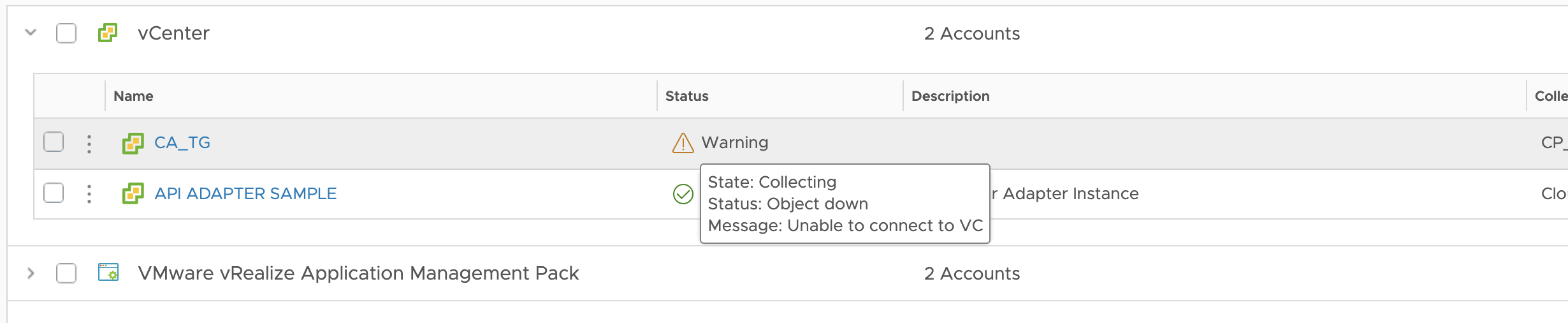
次の問題がある場合、vRealize Operations にはクラウド アカウントの状態が Collecting と表示されるのに対し、ステータスは Object Down になっていることがあります。
- アカウントの認証情報が正しくありません。
解決方法:クラウド アカウントの設定時に使用した認証情報を確認し、更新します。
クラウド プロキシのステータスが Going Online で停止する

cloud proxy は、初回起動時に登録してオンラインにするまで最大で 20 分かかることがあります。指定時間の間待機してから、クラウド プロキシがオンラインになるかどうかを確認します。それでもオンラインにならない場合は、httpd-north.service、haproxy.service、collector.service のうち、1 つ以上のサービスがダウンしています。
systemctl status <service name>コマンドを実行して、サービスのステータスを確認します。- サービスを開始するには、
systemctl start <service name>コマンドを使用します。
vRealize Operations のアップグレード後、クラウド プロキシが自動的にアップグレードされない
vRealize Operations のアップグレード後にクラウド プロキシが自動的にアップグレードされない理由はいくつか考えられます。
- ネットワーク遅延が大きいと、PAK のダウンロードに失敗します。500 ミリ秒を超える遅延はサポートされていません。
解決方法:CLI を使用してクラウド プロキシを手動でアップグレードする方法については、VMware ナレッジベースの記事KB80590を参照してください。
- 前のアップグレードが失敗したため、アップグレード ステータスが
Runningで停止しています。解決方法:次の手順に従って、アップグレード ステータスを変更します。- CaSA サービス systemctl stop vmare-casa.service を停止します。
- 次のファイルで、アップグレード ステータスを
RUNNINGからNONEに変更します。./storage/db/vmware-vrops-cprc/status/cprc.upgrade.status ./storage/db/vmware-vrops-cprc/status/cprc.pak.status
- VMware ナレッジベースの記事KB80590を参照して、手動アップグレードを実行します。
クラウド プロキシが定期的に切断される
これは、DNS 解決失敗に関連する既知の制限です。VMware サポートにお問い合わせください。